GParted is een van de, zo niet de meest populaire partitioneringstool voor GNU / Linux, als het gaat om GUI-tools.
Krachtig, gemakkelijk te navigeren en meteen ter zake; GParted doet wat moet worden gedaan en het doet het goed. Voor gebruikers die er echter niet bekend mee zijn of niet gewend zijn om aangepaste partitiewerkzaamheden uit te voeren; het lijkt misschien nog steeds een beetje ontmoedigend.
Dit artikel is een overzicht van GParted om nieuwe gebruikers te helpen begrijpen hoe het te gebruiken.
Installatie
GParted wordt vaak vooraf geïnstalleerd op veel distributies die GNOME, Cinnamon of andere op GTK gebaseerde omgevingen gebruiken. Als u het echter niet hebt, is de installatie net zo eenvoudig als het pakket 'gparted' installeren bij uw pakketbeheerder en is het beschikbaar in elke hoofdrepository die ik ken.
GParted gebruiken

Eenmaal geïnstalleerd, is GParted meestal te vinden in uw applicatiemenu onder 'Systeemtools', en heeft u uw rootwachtwoord nodig bij het opstarten.
Zodra het is gestart, krijgt u een scherm te zien zoals de onderstaande screenshot. Ik heb bepaalde gebieden gemarkeerd, die hieronder worden vermeld:
Het momenteel geselecteerde station / apparaat
Een visuele weergave van het partitieschema
Een lijst met de partities / het schema
Het aantal bewerkingen dat nog moet worden voltooid door GParted
GParted kan werken met elk apparaat dat kan worden gepartitioneerd, van USB-sticks en externe schijven tot interne harde schijven, enz.
De afbeelding hierboven laat zien dat de momenteel geselecteerde schijf is gepartitioneerd met een 500mb / boot-partitie en 931.02GB wordt gebruikt voor de rest van mijn systeem, een gecodeerde LVM (Logical Volume Manager, zie het als een soort psuedo RAID-installatie, of een dynamische partitie die kan worden gewijzigd, van grootte veranderd, verwijderd enz., terwijl uw systeem actief is.)
Voor dit voorbeeldartikel zal ik echter een kleine USB-stick partitioneren. We klikken dus op de apparaatselector (# 1) en selecteren de schijf die we willen.
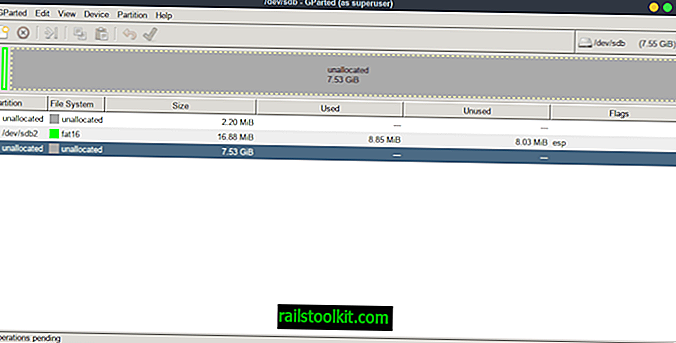
Zoals u op deze afbeelding kunt zien, heeft de schijf momenteel een kleine partitie, dus we zullen GParted gebruiken om de partitie te verwijderen. Klik hiervoor met de rechtermuisknop op de gewenste partitie en selecteer 'Verwijderen'.
GParted zal automatisch veranderen om aan te geven wat je hebt gedaan (hoewel het nog NIET ECHT is gebeurd), dus je hebt een visuele weergave om naar te kijken.
Laten we vervolgens twee nieuwe partities maken; één zal ext4 zijn en de andere zal NTFS zijn. Klik met de rechtermuisknop op de niet-toegewezen ruimte en selecteer 'Nieuw'. Er verschijnt een venster waarin u de grootte, naam, indeling kunt selecteren, of u nu een primaire partitie, logisch of uitgebreid wilt zijn, enz.
Over het algemeen wilt u de meeste instellingen als standaard behouden, tenzij u weet waar u specifiek naar streeft, zoals logische volumes. In de onderstaande afbeelding wordt een 4000MB ext4-partitie opgezet.
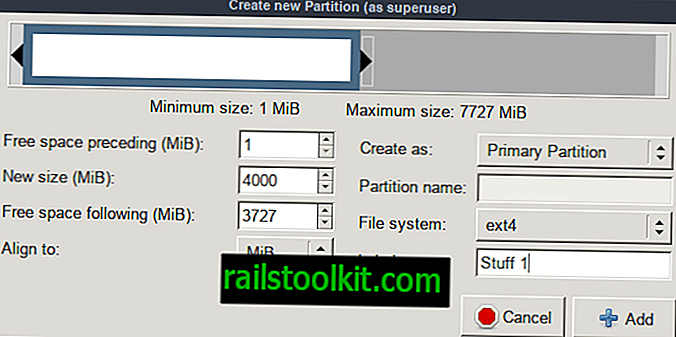
Zodra dat is gebeurd, moet ik het proces herhalen, maar het formaat wijzigen. GParted heeft automatisch ingesteld om de rest van de vrije niet-toegewezen ruimte voor mij te gebruiken, maar als je niet alle beschikbare ruimte wilt gebruiken, kan dat worden gewijzigd zoals de eerste keer.
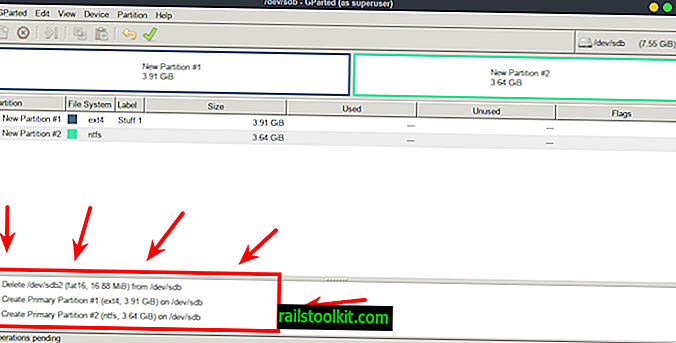
Eenmaal voltooid, is GParted klaar om door te gaan met de wijzigingen die we in de wachtrij hebben geplaatst.
Voordat u doorgaat, moet u er echter extra op letten dat u de openstaande bewerkingen doorneemt en ervoor zorgt dat wat GParted gaat doen, is wat u wilt. Zorg ervoor dat het de juiste schijf is, de juiste formaten, enz .; fouten kunnen fataal zijn als ze op het verkeerde apparaat worden gedaan!
Als u zeker weet dat u bent ingesteld, klikt u op het felgroene vinkje! GParted waarschuwt je dezelfde waarschuwing die ik je net gaf ... Klik op Toepassen als je klaar bent!
Als alles goed gaat, heb je nu gedaan wat je wilde doen!
Tot slot
GParted kan veel, veel meer, maar voor beginners is dit wat u moet weten. Maar vergeet niet om uw lopende operaties dubbel en driemaal te controleren voordat u iets doet! Back-ups maken is ook altijd een goed idee!














